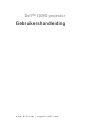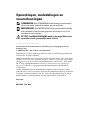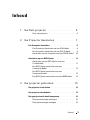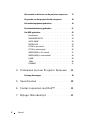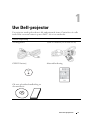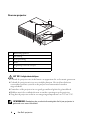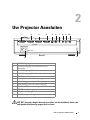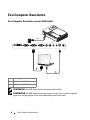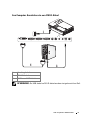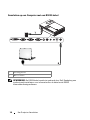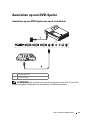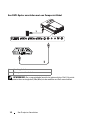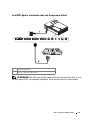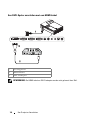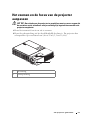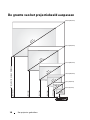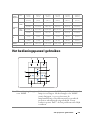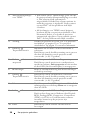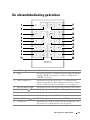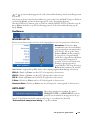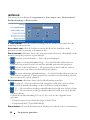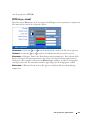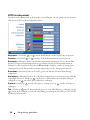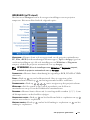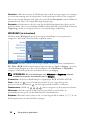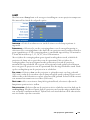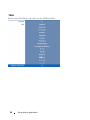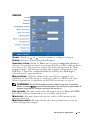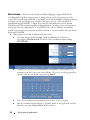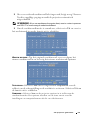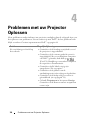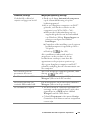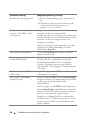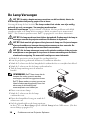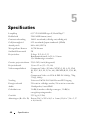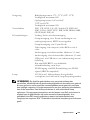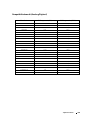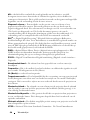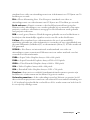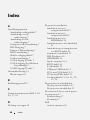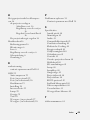www.dell.com | support.dell.com
Dell™ 1209S-projector
Gebruikershandleiding

Opmerkingen, mededelingen en
waarschuwingen
OPMERKING: Een OPMERKING bevat belangrijke informatie
die u helpt beter gebruik te maken van uw projector.
MEDEDELING: Een MEDEDELING duidt op potentiële schade
aan hardware of verlies van gegevens en vertelt u hoe u het
probleem kunt vermijden.
LET OP: Een WAARSCHUWING duidt op de mogelijkheid van
materiële schade, persoonlijk letsel of dood.
____________________
De informatie in dit document is onderhevig aan wijzigingen zonder
kennisgeving.
© 2008 Dell Inc. Alle rechten voorbehouden.
Reproductie op elke willekeurige manier zonder de schriftelijke goedkeuring
van Dell Inc. is strikt verboden.
Handelsmerken die in deze tekst zijn gebruikt: Dell, het DELL-logo, Dimension,
OptiPlex, Dell Precision, Latitude, Inspiron, DellNet, PowerApp, PowerEdge,
PowerConnect en PowerVault zijn handelsmerken van Dell Inc.; DLP en het
DLP
®
-logo zijn handelsmerken van TEXAS INSTRUMENTS INCORPORATED ;
Microsoft en Windows zijn gedeponeerde handelsmerken van Microsoft
Corporation.
Andere handelsmerken en handelsnamen kunnen in dit document worden
gebruikt om te verwijzen naar de entiteiten die aanspraak maken op de merken
en namen van hun producten. Dell Inc. wijst elk eigendomsbelang in andere
handelsmerken en handelsnamen dan zijn eigen namen en merken af.
Model 1209S
Mei 2008 Rev. A01

Inhoud 3
Inhoud
1 Uw Dell-projector . . . . . . . . . . . . . . . . . . 5
Over uw projector . . . . . . . . . . . . . . . . . . . 6
2 Uw Projector Aansluiten . . . . . . . . . . . . . 7
Een Computer Aansluiten . . . . . . . . . . . . . . . . . 8
Een Computer Aansluiten via een VGA-Kabel
. . . . 8
Een Computer Aansluiten via een DVI-D-Kabel
. . . 9
Aansluiten op een Computer met een RS232-kabel
10
Aansluiten op een DVD-Speler
. . . . . . . . . . . . . 11
Aansluiten op een DVD-Speler met een
S-videokabel
. . . . . . . . . . . . . . . . . . . . 11
Een DVD-Speler aansluiten met een
Composiet-Kabel . . . . . . . . . . . . . . . . . . 12
Een DVD-Speler aansluiten met een
Component-kabel . . . . . . . . . . . . . . . . . . 13
Een DVD-Speler aansluiten met een HDMI-kabel
. 14
3 Uw projector gebruiken: . . . . . . . . . . . . . 15
Uw projector inschakelen . . . . . . . . . . . . . . . . 15
Uw projector uitschakelen
. . . . . . . . . . . . . . . 15
Het geprojecteerde beeld aanpassen
. . . . . . . . . . 16
De projectorhoogte verhogen
. . . . . . . . . . . 16
De projectorhoogte verlagen
. . . . . . . . . . . . 16

4 Inhoud
Het zoomen en de focus van de projector aanpassen . 17
De grootte van het projectiebeeld aanpassen
. . . . . 18
Het bedieningspaneel gebruiken . . . . . . . . . . . . 19
De afstandsbediening gebruiken
. . . . . . . . . . . . 21
Het OSD gebruiken
. . . . . . . . . . . . . . . . . . . 22
Hoofdmenu
. . . . . . . . . . . . . . . . . . . . . 23
INVOERSELECTIE
. . . . . . . . . . . . . . . . . . 23
AUTO AANP
. . . . . . . . . . . . . . . . . . . . 23
INSTELLEN . . . . . . . . . . . . . . . . . . . . . 24
FOTO (in pc-stand)
. . . . . . . . . . . . . . . . . 25
FOTO (in videostand)
. . . . . . . . . . . . . . . . 26
WEERGAVE (in PC-stand) . . . . . . . . . . . . . 27
WEERGAVE (in videostand)
. . . . . . . . . . . . 28
LAMP
. . . . . . . . . . . . . . . . . . . . . . . . 29
TAAL . . . . . . . . . . . . . . . . . . . . . . . . 30
OVERIGE
. . . . . . . . . . . . . . . . . . . . . . 31
4 Problemen met uw Projector Oplossen . 34
De Lamp Vervangen . . . . . . . . . . . . . . . . . . . 38
5 Specificaties . . . . . . . . . . . . . . . . . . . . . . 40
6 Contact opnemen met Dell™ . . . . . . . . . . 44
7 Bijlage: Woordenlijst . . . . . . . . . . . . . . . . 45

Uw Dell-projector 5
1
Uw Dell-projector
Uw projector wordt geleverd met alle onderstaande items. Controleer of u alle
items hebt en neem contact op met Dell™ als er iets ontbreekt.
Inhoud verpakking
Voedingskabel 1,8m VGA-kabel (VGA naar VGA)
CR2032-batterij Afstandsbediening
Cd met gebruikershandleiding en
documentatie
CR2032
3V

6 Uw Dell-projector
Over uw projector
LET OP: Veiligheidsrichtlijnen
1
Gebruik de projector niet in de buurt van apparaten die veel warmte genereren.
2
Gebruik de projector niet op zeer stofrijke plaatsen. Het stof kan defecten
veroorzaken aan het systeem en de projector zal automatisch worden
uitgeschakeld.
3
Controleer of de projector in een goed geventileerd gebied is geïnstalleerd.
4
Blokkeer nooit de ventilatiesleuven en andere openingen op de projector.
5
Zorg dat de projector werkt in een omgevingstemperatuur van 5ºC tot 35ºC.
OPMERKING: Raadpleeg de
productinformatiegids
die bij uw projector is
geleverd voor meer informatie.
1 Bedieningspaneel
2 Zoomring
3 Scherpstelring
4 Lens
5 Regelknop voor de voetjes
6 IR-ontvangers
4
5
2
3
1
6

Uw Projector Aansluiten 7
2
Uw Projector Aansluiten
LET OP: Voordat u begint met een procedure van dit hoofdstuk, dient u de
veiligheidsrichtlijnen op pagina 6 na te leven.
1 DVI-D-ingang
2 VGA-A-uitgang (beeldscherm loop-
through)
3 VGA-A-ingang (D-sub)
4 VGA-B-ingang (D-sub)
5 S-video-aansluiting
6 Composiet-video-aansluiting
7 Aansluiting voor de audio-ingang
8 Aansluiting voor de audio-uitgang
9 Externe USB-aansluiting
10 RS232-aansluiting
11 Sleuf beveiligingskabel
12 Aansluiting voedingskabel
21345678910
11
12
Dell 1209S
USB
Remote
RS-232
DVI-D In
S-Video In
Video In
VGA - B
In
Audio Out
Audio In
VGA - A
Out
VGA - A
In

8 Uw Projector Aansluiten
Een Computer Aansluiten
Een Computer Aansluiten via een VGA-Kabel
OPMERKING: De USB-kabel wordt niet geleverd door Dell.
OPMERKING: De USB-kabel moet aangesloten zijn als u de functies Volgende
pagina en Vorige pagina op de afstandsbediening wilt gebruiken.
1 Voedingskabel
2 VGA- naar-VGA-kabel
3 USB naar USB-kabel
1
2
3
MOLEX
USB
Remote
RS-232
DVI-D In
S-Video In
Video In
VGA - B
In
Audio Out
Audio In
VGA - A
Out
VGA - A
In

Uw Projector Aansluiten 9
Een Computer Aansluiten via een DVI-D-Kabel
OPMERKING: De USB-kabel en DVI-D-kabel worden niet geleverd door Dell.
1 Voedingskabel
2 DVI-D-kabel
3 USB naar USB-kabel
1
2
TV OUT
P
D
I
F
-
O
U
T
S
D
I
F
-
O
U
T
3
MOLEX
USB
Remote
RS-232
DVI-D In
S-Video In
Video In
VGA - B
In
Audio Out
Audio In
VGA - A
Out
VGA - A
In

10 Uw Projector Aansluiten
Aansluiten op een Computer met een RS232-kabel
OPMERKING: De RS232-kabel wordt niet geleverd door Dell. Raadpleeg een
professionele installateur voor informatie over de kabel en de RS232
afstandsbedieningssoftware.
1Voedingskabel
2 RS232-kabel
1
2
USB
Remote
RS-232
DVI-D In
S-Video In
Video In
VGA - B
In
Audio Out
Audio In
VGA - A
Out
VGA - A
In

Uw Projector Aansluiten 11
Aansluiten op een DVD-Speler
Aansluiten op een DVD-Speler met een S-videokabel
OPMERKING: De S-video-kabel wordt niet geleverd door Dell. U kunt de S-
video-verlengkabel (30m/60m) via de website van Dell aanschaffen.
1 Voedingskabel
2 S-videokabel
2
2
1
USB
Remote
RS-232
DVI-D In
S-Video In
Video In
VGA - B
In
Audio Out
Audio In
VGA - A
Out
VGA - A
In

12 Uw Projector Aansluiten
Een DVD-Speler aansluiten met een Composiet-Kabel
OPMERKING: De composietkabel wordt niet geleverd door Dell. U kunt de
Composiet-video-verlengkabel (30m/60m) via de website van Dell aanschaffen.
1 Voedingskabel
2 Composiet videokabel
2
2
1
USB
Remote
RS-232
DVI-D In
S-Video In
Video In
VGA - B
In
Audio Out
Audio In
VGA - A
Out
VGA - A
In

Uw Projector Aansluiten 13
Een DVD-Speler aansluiten met een Component-kabel
OPMERKING: De VGA-naar-YPbPr-kabel wordt niet geleverd door Dell. U kunt
de VGA-naar-YPbPr-verlengkabel (30m/60m) via de website van Dell aanschaffen.
1 Voedingskabel
2 VGA- naar-YPbPr-kabel
2
2
1
USB
Remote
RS-232
DVI-D In
S-Video In
Video In
VGA - B
In
Audio Out
Audio In
VGA - A
Out
VGA - A
In

14 Uw Projector Aansluiten
Een DVD-Speler aansluiten met een HDMI-kabel
OPMERKING:
De HDMI-kabel en DVI-D-adapter worden niet geleverd door Dell.
1 Voedingskabel
2 HDMI-kabel
3 DVI-D-adapter
2
2
3
1
USB
Remote
RS-232
DVI-D In
S-Video In
Video In
VGA - B
In
Audio Out
Audio In
VGA - A
Out
VGA - A
In

Uw projector gebruiken: 15
3
Uw projector gebruiken:
Uw projector inschakelen
OPMERKING: Schakel de projector in voordat u de bron inschakelt. De
voedingsknop knippert blauw tot u erop drukt.
1 Verwijder de lenskap.
2 Sluit de voedingskabel en de juiste signaalkabels aan. Zie "Uw Projector
Aansluiten" op pagina 7 voor meer informatie over het aansluiten van de
projector.
3 Druk op de voedingsknop (zie "Het bedieningspaneel gebruiken" op pagina 19
voor de locatie van de voedingsknop).
4 Schakel uw bron in (bijvoorbeeld uw computer of DVD-speler). De projector
zal uw bron automatisch detecteren.
5 Het Dell-logo blijft gedurende 30 seconden weergegeven tijdens het
inschakelen.
Als het bericht "Bezig met zoeken naar signaal..." op het scherm verschijnt,
controleer dan of de correcte kabels stevig zijn aangesloten.
Als er meerdere bronnen zijn aangesloten op de projector, druk dan op de knop
Source (Bron) op de afstandsbediening of het bedieningspaneel om de gewenste
bron te selecteren.
Uw projector uitschakelen
MEDEDELING: Koppel de projector los nadat u het toestel correct hebt
afgesloten, zoals beschreven in de volgende procedure.
1 Druk op de voedingsknop.
2 Druk opnieuw op de voedingsknop. De koelventilators blijven ongeveer 90
seconden actief.
3 Om de projector snel uit te schakelen, drukt u op de voedingsknop terwijl de
koelventilators van de projector nog draaien.
OPMERKING: Wacht 60 seconden voordat u de projector opnieuw inschakelt
om de interne temperatuur de tijd te geven te stabiliseren.
4 Koppel de voedingskabel los van het stopcontact en de projector.

16 Uw projector gebruiken:
OPMERKING: Als u op de voedingsknop drukt terwijl de projector werkt,
verschijnt het bericht "Druk op voedingsknop om de projector uit te
schakelen" op het scherm. Om het bericht te wissen drukt u op de knop Menu op het
bedieningspaneel of negeert u het bericht. Het bericht verdwijnt na 5 seconden.
Het geprojecteerde beeld aanpassen
De projectorhoogte verhogen
1 Druk op de knop voor de Regelbare voet.
2 Verhoog de projector naar de gewenste weergavehoek en laat vervolgens de knop
los om de voet in deze positie te vergrendelen.
3 Gebruik het wiel voor het regelen van de kantelhoek om de weergavehoek fijn af
te stellen.
De projectorhoogte verlagen
1 Druk op de knop voor de Regelbare voet.
2 Verlaag de projector en laat vervolgens de knop los om de voet in deze positie te
vergrendelen.
1 Regelknop voor de voetjes
2 Afstelbare voet
3 Regelwiel voor kantelhoek
2
33
1
Dell 1209S
USB
Remote
RS-232
DVI-D In
S-Video In
Video In
VGA - B
I
Audio Out
Audio In
VGA - A
Out
VGA - A
I

Uw projector gebruiken: 17
Het zoomen en de focus van de projector
aanpassen
LET OP: Om schade aan de projector te vermijden, moet u ervoor zorgen dat
de zoomlens en de afstelbare voetjes volledig zijn ingetrokken voordat u de
projector verplaatst.
1 Draai het zoomwiel om in en uit te zoomen.
2 Draai de scherpstelring tot het beeld duidelijk leesbaar is. De projector kan
scherpstellen op een afstand van 1,0 tot 12 m (3,3 tot 39,4 ft).
1 Zoomring
2 Scherpstelring
1
2

18 Uw projector gebruiken:
De grootte van het projectiebeeld aanpassen
275,3"
(699,3cm)
206,5"
(524,5cm)
160,6"
(407,9cm)
114,7"
(291,4cm)
68,8"
(174,8cm)
22,89"
(58,3cm)
302,8"(769,2cm)
227,1"(576,9cm)
176,7"(448,7cm)
126,2"(320,5cm)
75,7"(192,3cm)
25,2 "(64,1cm)
Projector to screen distance
39,4'(12,0m)
29,5'(9,0m)
23,0'(7,0m)
16,4'(5,0m)
9,8'(3,0m)
3,3'(1,0m)

Uw projector gebruiken: 19
Het bedieningspaneel gebruiken
Scherm
(diagonaa
l)
Max. 64,1cm
(25,2")
192,3cm
(75,7")
320,5cm
(126,2")
448,7cm
(176,7")
576,9cm
(227,1")
769,2cm
(302,8")
Min. 58,3cm
(22,89")
174,8cm
(68,8")
291,4cm
(114,7")
407,9cm
(160,6")
524,5cm
(206,5")
699,3cm
(275,3")
Schermgr
ootte
Max.
(BxH)
20,2"X15,1" 60,6"X45,4" 101,0 X 75,7" 141,3" X106" 181,7 X 136,3" 242,3 X 181,7"
(51,3cm X
38,5cm)
(153,8cm X
115,4cm)
(256,4cm X
192,3cm)
(359,0cm X
269,2cm)
(461,5cm X
346,2cm)
(615,4cmX
461,5cm)
Min.
(BxH)
18,3 X 13,7" 55,1 X 41,3" 91,8 X 68,8" 128,5 X 96,4" 165,2 X 123,9" 220,3 X 165,2"
(46,5cm X
34,9cm)
(139,5cm X
104,9cm)
(233,1cm X
174,8cm)
(326,3cm X
244,8cm)
(419,6cm X
314,7cm)
(559,4cm X
419,6cm)
Hd
Max. 5,8cm
(2,27")
17,3cm
(6,81")
28,8cm
(11,36")
40,4cm
(15,9")
51,9cm
(20,44")
69,2cm
(27,26")
Min. 5,2cm
(2,06")
15,7cm
(6,19")
26,2cm
(10,32")
36,7cm
(14,45")
47,2 cm
(18,58")
62,9cm
(24,78")
Afstand 1,0m (3,3') 3,0m (9,8') 5,0m (16,4') 7,0m (23,0') 9,0m (29,5') 12 m (39,4')
* Deze grafiek is uitsluitend bedoeld als referentie voor de gebruikers.
1 Waarschuwingslampje
voor LAMP
Als het lampje voor LAMP oranje blijft, dient u de
lamp te vervangen. Als het lampje voor LAMP
oranje knippert, is er een fout met de
lampaandrijving of het kleurenwiel en wordt de
projector automatisch uitgeschakeld. Neem
contact op met Dell™ als het probleem zich blijft
voordoen.
1
3
5
2
7
10
10
9
4
8
6

20 Uw projector gebruiken:
2 Waarschuwingslampje
voor TEMP
• Een stabiel oranje TEMP-lampje geeft aan dat
de projector, lamp of lampaandrijving oververhit
is. Het scherm wordt automatisch
uitgeschakeld. Schakel het scherm opnieuw in
nadat de projector is afgekoeld. Neem contact
op met Dell™ als het probleem zich blijft
voordoen.
• Als het lampje voor TEMP oranje knippert,
betekent dit dat een projectorventilator of het
kleurenwiel defect is en wordt de projector
automatisch afgesloten. Neem contact op met
Dell™ als het probleem zich blijft voordoen.
3 Voeding Schakel de projector in en uit. Zie "Uw projector
inschakelen" op pagina 15 en "Uw projector
uitschakelen" op pagina 15 voor meer informatie.
4 Omhoog
Trapeziumcorrectie
Indrukken om de items van het OSD-menu te
selecteren.
Druk hierop om de beeldvervorming aan te passen
die door het kantelen van de projector wordt
veroorzaakt. (+40/-35 graden)
5 Rechts / Auto
aanpassen
Druk hierop om de OSD-instelling aan te passen.
Druk hierop om de projector te synchroniseren
met de invoerbron. Auto aanpassen zal niet werken
als het OSD (On-Screen Display) is weergegeven.
6 IR-ontvanger Richt de afstandsbediening naar de IR-ontvanger
en druk op een knop.
7 Omlaag
Trapeziumcorrectie
Druk hierop om de OSD-items te selecteren.
Druk hierop om de beeldvervorming aan te passen
die door het kantelen van de projector wordt
veroorzaakt. (+40/-35 graden)
8 Menu Druk hierop om het OSD te activeren. Gebruik de
richtingstoetsen en de knop Menu om te navigeren
door het OSD.
9 Links / Bron Druk hierop om de OSD-instelling aan te passen.
Druk op deze knop om te bladeren door Digitale
RGB-, Analoge RGB-, Composiet-, Component
(YPbPr, via VGA) en S-videobronnen wanneer
meerdere bronnen op de projector zijn
aangesloten.
10 Enter Druk hierop om de selectie van het item te
bevestigen.

Uw projector gebruiken: 21
De afstandsbediening gebruiken
1 LED-lampje LED-indicator.
2 Bron Druk hierop om te schakelen tussen Digitale RGB,
analoge RGB, Composiet, S-video, Component
(YPbPr via VGA).
3 Auto aanpassen Druk hierop om de projector te synchroniseren
met de invoerbron. Auto aanpassen zal niet werken
als het OSD (On-Screen Display) is weergegeven.
4 Knop Omhoog Druk hierop om een item in het OSD te selecteren.
5 Knop Links Druk hierop om de OSD-instelling aan te passen.
6 Enter Druk hierop om de selectie te bevestigen.
7 Menu Druk hierop om het OSD te activeren.
8 Knop Omlaag Druk hierop om een item in het OSD te selecteren.
9 Geluid uit Druk hierop om het geluid van de luidspreker van
de projector te dempen of weer te geven.
11
11
12
12
13
13
15
15
17
17
14
14
19
19
16
16
18
18
20
20
1
2
3
5
7
4
9
6
8
10
10

22 Uw projector gebruiken:
Het OSD gebruiken
De projector beschikt over een meertalig OSD dat kan worden weergegeven met of
zonder aanwezige invoerbron.
Om door de tabbladen in het hoofdmenu te navigeren, drukt u op de knop of
op het bedieningpaneel of de afstandsbediening van de projector.. Om een
submenu te selecteren, drukt u op de knop Enter op het bedieningspaneel of de
afstandsbediening van uw projector.
Om een optie te selecteren, drukt u op of op het bedieningspaneel of de
afstandsbediening van uw projector. De kleur verandert naar donkerblauw.
Wanneer een item is geselecteerd, verandert de kleur naar donkerblauw. Gebruik
10 Beeldverhouding Indrukken om de beeldverhouding van een
weergegeven beeld te wijzigen.
11 Voeding Schakelt de projector in en uit. Zie "Uw projector
inschakelen" op pagina 15 en "Uw projector
uitschakelen" op pagina 15 voor meer informatie.
12 Videostand De Dell™ 1209S Microprojector heeft vooraf
ingestelde configuraties die zijn geoptimaliseerd
op deze knop om gegevens (pc-afbeeldingen) of
video (films, spelletjes, enz.) weer te geven. Druk
op de knop Videostand om te schakelen tussen de
Pc-stand), Filmstand, Spelstand, sRGB en stand
AANGEPAST (de gebruiker kan in deze modus de
voorkeursinstellingen configureren en opslaan). Als
u eenmaal op de knop Videostand drukt, wordt de
huidige weergavemodus weergegeven. Als u
opnieuw op de knop Videostand drukt, schakelt u
tussen de verschillende weergavemodi.
13 Pagina omhoog Druk hierop om naar de vorige pagina te gaan.
14 Leeg scherm Indrukken om het beeld te verbergen/weer te
geven.
15 Pagina omlaag Druk hierop om naar de volgende pagina te gaan.
16 Knop Rechts Druk hierop om de OSD-instelling aan te passen.
17 Volume hoger Druk hierop om het volume te verhogen.
18 Trapeziumcorrectie Druk hierop om de beeldvervorming aan te passen
die door het kantelen van de projector wordt
veroorzaakt. (+40/-35 graden)
19 Volume lager Druk hierop om het volume te verlagen.
20 Trapeziumcorrectie Druk hierop om de beeldvervorming aan te passen
die door het kantelen van de projector wordt
veroorzaakt. (+40/-35 graden)

Uw projector gebruiken: 23
of op het bedieningspaneel of de afstandsbediening om de instellingen aan
te passen.
Om terug te keren naar het hoofdmenu, gaat u naar het tabblad Vorige en drukt u
op de knop Enter op het bedieningspaneel of de afstandsbediening.
Om het OSD af te sluiten gaat u naar het tabblad AFSLUITEN en drukt u op de
knop Enter of drukt u op het bedieningspaneel of de afstandsbediening op de
knop Menu.
Hoofdmenu
INVOERSELECTIE
In het menu Invoerselectie kunt u de ingangsbron voor uw projector selecteren.
A
UTO BRON—Selecteer Aan
(standaard) om de beschikbare
ingangssignalen automatisch te
detecteren. Als u op de knop
Source (Bron) drukt wanneer
de projector is ingeschakeld,
wordt het volgende beschikbare
invoersignaal automatisch
gezocht. Selecteer Uit om het
huidige ingangssignaal te
vergrendelen. Als u op de knop
Bron drukt wanneer de modus
Auto bron is ingesteld op Uit, kunt u het ingangssignaal handmatig selecteren.
VGA-A—Druk op Enter om het VGA-A-signaal te detecteren.
VGA-B—Druk op Enter om het VGA-B-signaal te detecteren.
DVI-D—Druk op Enter om het DVI-D-signaal te detecteren.
S-V
IDEO—Druk op Enter om het S-Videosignaal te detecteren.
COMPOSIET VIDEO—Druk op Enter om het Composiet videosignaal te detecteren.
AUTO AANP
Met Auto aanpassen worden de opties
FREQUENTIE en OPSPORING van de
projector automatisch aangepast in de pc-
stand. Terwijl Automatisch aanpassen bezig is, verschijnt het bericht
"Automatisch aanpassen bezig…" op het scherm.

24 Uw projector gebruiken:
INSTELLEN
Dit omvat de instellingen V. t r a p e z i u m c o r r. , Auto trapez. corr., Projectorstand,
Beeldverhouding en Projectorinfo.
V.
TRAPEZIUMCORR.—Past de beeldvervorming aan die wordt veroorzaakt door de
kanteling van de projector.
A
UTO TRAPEZ. CORR.—Past de beeldvervorming die door het kantelen van de
projector wordt veroorzaakt, automatisch aan.
P
ROJECTORSTAND—Hiermee kunt u de projectorstand selecteren, afhankelijk van de
manier waarop de projector is gemonteerd.
• Projectie vooraan-bureau — Dit is de standaardoptie.
• Projectie vooraan-plafondmontage — het beeld wordt ondersteboven
gedraaid voor projectie vanaf een aan het plafond gemonteerde projector.
• Projectie achteraan-bureau — De projector keert het beeld om zodat u
kunt projecteren van achter een doorschijnend scherm.
• Projectie achteraan-plafondmontage — het beeld wordt achterstevoren en
ondersteboven gekeerd. U kunt projecteren vanachter een doorzichtig scherm
met een projectie op het plafond.
B
EELDVERHOUDING—Hiermee kunt u de beeldverhouding instellen.
• Origineel — De invoerbron wordt aangepast zodat deze op het scherm
past terwijl de beeldverhouding van de invoerbron wordt behouden.
• 4:3 — De invoerbron wordt geschaald zodat het beeld past op het scherm.
• 16:9 – De invoerbron wordt geschaald zodat het beeld past op de breedte
van het scherm.
Gebruik de beeldverhouding 16:9 of 4:3 als u een van de volgende items
gebruikt:
– Computer met een resolutie die hoger is dan SVGA
– Componentkabel (720p/1080i/1080p)
P
ROJECTORINFO—Toont de modelnaam de huidige invoerbron en het serienummer

Uw projector gebruiken: 25
van de projector (PPID#).
FOTO (in pc-stand)
Met het menu Foto kunt u de weergave-instellingen van uw projector aanpassen.
Het menu Foto biedt de volgende opties:
H
ELDERHEID—Gebruik en om de helderheid van het beeld aan te passen.
C
ONTRAST—Gebruik en om het beeldschermcontrast aan te passen.
K
LEURTEMP.—Hiermee kunt u de kleurtemperatuur aanpassen. Het scherm lijkt
koeler bij hogere kleurtemperaturen en warmer bij lagere kleurtemperaturen.
Wanneer u de waarden in het menu Kleur aanp. aanpast, wordt de aangepaste
stand geactiveerd. De waarden worden opgeslagen in de Aangepaste stand.
K
LEUR AANP.—Hiermee kunt u de rode, groen en blauwe kleuren handmatig
aanpassen.

26 Uw projector gebruiken:
FOTO (in videostand)
Met het menu Foto kunt u de weergave-instellingen van uw projector aanpassen.
Het menu Foto biedt de volgende opties:
H
ELDERHEID—Gebruik en om de helderheid van het beeld aan te passen.
C
ONTRAST—Gebruik en om het beeldschermcontrast aan te passen.
K
LEURTEMP.—Hiermee kunt u de kleurtemperatuur aanpassen. Het scherm lijkt
koeler bij hogere kleurtemperaturen en warmer bij lagere kleurtemperaturen.
Wanneer u de waarden in het menu Kleur aanp. aanpast, wordt de aangepaste
stand geactiveerd. De waarden worden opgeslagen in de Aangepaste stand.
K
LEUR AANP.—Hiermee kunt u de rode, groen en blauwe kleuren handmatig
aanpassen.
V
ERZADIGING—Hiermee kunt u de videobron aanpassen van zwart-wit tot volledig
verzadigde kleuren. Druk op om de hoeveelheid kleur in een afbeelding te
verlagen en op om deze hoeveelheid te verhogen.
S
CHERPTE—Druk op om de scherpte te verlagen en op om de scherpte te
verhogen.
T
INT—Druk op om de hoeveelheid groen in een afbeelding te verhogen en op
om de hoeveelheid rood in de afbeelding te verhogen (kan alleen voor NTSC
worden geselecteerd).

Uw projector gebruiken: 27
WEERGAVE (in PC-stand)
Met het menu Weergave kunt u de weergave-instellingen van uw projector
aanpassen. Het menu Foto biedt de volgende opties:
V
IDEOSTAND—Hiermee kunt u de weergavestand van de projector optimaliseren.
PC, Film, sRGB (biedt nauwkeurigere kleurweergave), Spel en Aangep. (geef uw
voorkeursinstellingen op). Als u de instellingen voor Witbalans of Degamma
aanpast, schakelt de projector automatisch over op Aangep..
OPMERKING: Als u de instellingen voor Witbalans of Degamma aanpast,
schakelt de projector automatisch over op Aangep..
S
IGNAALTYPE—Hiermee kunt u handmatig het signaaltype RGB, YCbCR of YPbPr
selecteren.
Z
OOM —Druk op om een beeld maximaal 4 keer te vergroten op het
projectiescherm en druk op om het ingezoomde beeld te verkleinen.
Z
OOMNAVIGATIE—Druk op om te navigeren op het projectiescherm.
W
ITBALANS—Stel de waarde in op 0 om de reproductie van de kleur te
maximaliseren en op 10 om de helderheid te maximaliseren.
D
EGAMMA—Hiermee kunt u kiezen uit 4 vooraf ingestelde waarden (1, 2, 3, 4) om
de kleurprestaties van het beeld te wijzigen.
H
ORIZONTALE POSITIE—Druk op om het beeld naar links te verplaatsen en op
om het naar rechts te verplaatsen.
V
ERTICALE POSITIE—Druk op om het beeld omlaag te verplaatsen en om het
omhoog te verplaatsen.

28 Uw projector gebruiken:
FREQUENTIE—Hiermee kunt u de klokfrequentie van de weergavegegevens wijzigen
in overeenstemming met de frequentie van de grafische kaart van uw computer.
Als u een verticale knipperende golf ziet, gebruik dan Frequentie om de balken te
minimaliseren. Dit is een onnauwkeurige aanpassing.
O
PSPORING—Synchroniseer de fase van het beeldschermsignaal met deze van de
grafische kaart. Als u een onstabiel of flikkerend beeld hebt, gebruik dan de functie
Opsporing om dit te corrigeren. Dit is een nauwkeurige aanpassing.
WEERGAVE (in videostand)
Met het menu Weergave kunt u de weergave-instellingen van uw projector
aanpassen. Het menu Foto biedt de volgende opties:
V
IDEOSTAND—Hiermee kunt u de weergavestand van de projector optimaliseren.
PC, Film, sRGB (biedt nauwkeurigere kleurweergave), Spel en Aangep. (geef uw
voorkeursinstellingen op). Als u de instellingen voor Witbalans of Degamma
aanpast, schakelt de projector automatisch over op Aangep.
OPMERKING: Als u de instellingen voor Witbalans of Degamma aanpast,
schakelt de projector automatisch over op Aangep.
S
IGNAALTYPE—Selecteert handmatig het signaaltype RGB, YCbCR of YPbPr.
Z
OOM —Druk op om een beeld maximaal 4 keer te vergroten op het
projectiescherm en druk op om het ingezoomde beeld te verkleinen.
Z
OOMNAVIGATIE—Druk op om te navigeren op het projectiescherm.
W
ITBALANS—Stel de waarde in op 0 om de reproductie van de kleur te
maximaliseren en op 10 om de helderheid te maximaliseren.
D
EGAMMA—Hiermee kunt u kiezen uit 4 vooraf ingestelde waarden (1, 2, 3, 4) om
de kleurprestaties van het beeld te wijzigen.

Uw projector gebruiken: 29
LAMP
Met het menu Lamp kunt u de weergave-instellingen van uw projector aanpassen.
Het menu Foto biedt de volgende opties:
L
AMPUREN—Geeft de werkuren weer sinds de timer van de lamp opnieuw is
ingesteld.
E
NERGIEBESP.—Selecteer Ja om de vertragingsduur voor de energiebesparing te
selecteren. De vertragingsduur is de duur die uw projector moet wachten terwijl er
geen signaaluitvoer is. De vertragingsduur is standaard ingesteld op 120 minuten.
U kunt dit instellen op 5, 15, 30, 45, 60 of 120 minuten.
Als er tijdens de vertragingsduur geen signaal wordt gedetecteerd, schakelt de
projector de lamp uit en gaat deze naar de spaarstand. Als er tijdens de
vertragingsduur een invoersignaal wordt gedetecteerd, wordt de projector
automatisch ingeschakeld. Als er geen invoersignaal wordt gedetecteerd binnen
twee uur, gaat de projector van de spaarstand naar de uitgeschakelde stand. Druk
op de voedingsknop om de projector in te schakelen.
E
CO-STAND—Selecteer Aan om de projector te gebruiken met een laag verbruik
(165 watt) zodat de levensduur van de lamp mogelijk wordt verlengd, het toestel
stiller werkt en de lichtuitvoer op het scherm wordt gedimd. Selecteer Uit om met
een normaal stroomniveau te werken (200 watt).
R
ESET LAMP—Als u een nieuwe lamp hebt geïnstalleerd, selecteert u Ja om de
lamptimer opnieuw in te stellen.
S
NEL AFSLUITEN—Selecteer Ja om de projector uit te schakelen met één druk op de
voedingsknop. Met deze functie kan de projector snel worden uitgeschakeld met
een versnelde ventilatorsnelheid. Tijdens het snel uitschakelen zal de akoestische
ruis iets luider zijn dan verwacht.

30 Uw projector gebruiken:
TAAL
In het menu Taal kunt u de taal voor het OSD instellen.

Uw projector gebruiken: 31
OVERIGE
VOLUME—Druk op en om het volume te verlagen/verhogen.
D
EMPEN—Hiermee kunt u het geluid dempen.
A
ANGEPAST SCHERM—Druk op Enter om een menu Aangepast scherm te
openen. Voer een bron in met een oorspronkelijke resolutie, druk op Enter
en selecteer "Ja". De projector zal het schermbeeld opnemen als "Mijn
aangepast logo". Dit scherm vervangt alle originele schermen met het
Dell-logo. U kunt het standaardscherm herstellen door Dell-logo te
selecteren in het pop-upscherm.
M
ENU VERGREND.—Selecteer Aan om de optie Menu vergrend. in te
schakelen en het OSD-menu te verbergen. Selecteer UIT om de optie
Menu vergrend. uit te schakelen en het OSD-menu weer te geven.
OPMERKING: Als het OSD verdwijnt terwijl u Menu vergrend. uitschakelt,
houdt u de knop Menu op het bedieningspaneel van de projector gedurende 15
minuten ingedrukt en schakel vervolgens de functie uit.
TIME-OUT MENU—Hiermee kunt u de tijd aanpassen voor Time-out OSD).
Het OSD verdwijnt standaard na 30 seconden inactiviteit.
M
ENUPOSITIE—Hiermee kunt u de positie van het OSD-menu op het
scherm selecteren.
M
ENUTRANSPARANTIE—Hiermee kunt u het transparantieniveau van de
OSD-achtergrond wijzigen.

32 Uw projector gebruiken:
WACHTWOORD—
Wanneer de wachtwoordbeveiliging is ingeschakeld, de
voedingskabel op het stopcontact is aangesloten en de projector voor de
eerste keer wordt ingeschakeld, verschijnt een wachtwoordbeveiligingsscherm
waarin u wordt gevraagd een wachtwoord op te geven. Deze functie is
standaard uitgeschakeld. U kunt deze functie inschakelen via het menu
Wachtwoord. De wachtwoordbeveiligingsfunctie wordt geactiveerd wanneer
u de projector de volgende keer inschakelt. Als u deze functie inschakelt,
wordt u gevraagd een projectorwachtwoord in te voeren nadat u de projector
hebt ingeschakeld.
1 Aanvraag 1ste maal wachtwoord invoeren:
a Ga naar het menu Overige, druk op Enter en selecteer
vervolgens Wachtwoord. Selecteer de wachtwoordinstelling
INSCHAK..
b Wanneer u de wachtwoordfunctie inschakelt, verschijnt een
scherm voor het invoeren van tekens. Typ een 4-cijferig getal in
op het scherm en druk op de knop Enter.
c Voer het wachtwoord opnieuw in om het te bevestigen.
d Als de wachtwoordcontrole is gelukt, kunt u het gebruik van de
functies en zijn hulpmiddelen hervatten.

Uw projector gebruiken: 33
2 Als u een verkeerd wachtwoord hebt ingevoerd, krijgt u nog 2 kansen.
Na drie ongeldige pogingen wordt de projector automatisch
uitgeschakeld.
OPMERKING: Als u uw wachtwoord vergeten bent, moet u contact opnemen
met DELL™ of een bevoegde onderhoudsdienst.
3 Om de wachtwoordfunctie te annuleren, selecteert u Uit en voert u
het wachtwoord in om de functie uit te schakelen.
WACHTW. WIJZIGEN—Typ het originele wachtwoord, voer vervolgens het
nieuwe wachtwoord in en bevestig het nieuwe wachtwoord opnieuw.
TESTPATROON—Selecteer Aan om het ingebouwde testpatroon voor de
zelftest van de scherpstelling en de resolutie te activeren. Selecteer Uit om
de functie uit te schakelen.
STANDAARD—Selecteer Aan om de projector opnieuw in te stellen naar de
standaardwaarden. Het opnieuw instellen van de items omvat zowel de
instellingen van computerbronnen als die van videobronnen.

34 Problemen met uw Projector Oplossen
4
Problemen met uw Projector
Oplossen
Als u problemen ondervindt met uw projector, raadpleeg dan de volgende tips voor
het oplossen van problemen. Neem contact op met Dell™ als het probleem zich
blijft voordoen. Contact opnemen met Dell™ op pagina 44
Probleem Mogelijke Oplossing
Er verschijnt geen beeld op
het scherm
• Controleer of de lenskap verwijderd is en of
de projector is ingeschakeld.
• Controleer of de externe grafische poort is
ingeschakeld. Als u een draagbare computer
van Dell
™
gebruikt, druk dan op
(Fn+F8). Raadpleeg voor andere computers
de respectieve documentatie.
• Controleer of alle kabels stevig zijn
aangesloten. Zie op pagina 7.
• Controleer of de pinnen van de
aansluitingen niet zijn verbogen of gebroken.
• Controleer of de lamp veilig en correct is
geïnstalleerd (zie op pagina 38).
•Gebruik
Test pat ro on
in het menu
Overige
.
Controleer of de kleuren van het testpatroon
correct zijn.

Problemen met uw Projector Oplossen 35
Gedeeltelijk, rollend of
onjuist weergegeven beeld
1 Druk op de knop Automatisch aanpassen
op de afstandsbediening of op het
bedieningspaneel.
2 Als u een draagbare computer van Dell™
gebruikt, stel dan de resolutie van de
computer in op XGA (1024 x 768):
a
Klik met de rechtermuisknop op een
ongebruikt gedeelte van het bureaublad
van Windows, klik op
Eigenschappen
en
selecteer vervolgens het tabblad
Instellingen
.
b
Controleer of de instelling voor de externe
beeldschermpoort is ingesteld op 1024 x
768 pixels.
c
Druk op (Fn+F8).
Als u problemen ondervindt met het
aanpassen van de resolutie of als uw
beeldscherm vastloopt, start dan alle
apparatuur en de projector opnieuw op.
Als u geen draagbare computer van Dell™
gebruikt, raadpleeg dan de documentatie van
uw computer.
Het scherm geeft uw
presentatie niet weer.
Als u een draagbare computer gebruikt, druk
dan op (Fn+F8).
Beeld is instabiel of flikkert Pas het opsporen aan in het OSD-submenu
Weergave (alleen in de PC-modus).
Het beeld vertoont een
verticale flikkerende balk.
Pas de frequentie aan in het OSD-submenu
Weergave (alleen in de pc-modus).
De beeldkleur is onjuist
• Als het scherm de verkeerde signaaluitvoer
ontvangt van de grafische kaart, stelt u het
signaaltype in op
RGB
op het tabblad
Weergave
van het OSD-menu.
•Gebruik
Test pat ro on
in het menu
Overige
.
Controleer of de kleuren van het testpatroon
correct zijn.
Probleem
(vervolg)
Mogelijke Oplossing
(vervolg)

36 Problemen met uw Projector Oplossen
Beeld is niet scherpgesteld 1 Stel de scherpstelring op de projectorlens
bij.
2 Controleer of het projectiescherm op de
vereiste afstand van de projector is
geplaatst. (1 m tot 12 m).
Het beeld wordt uitgerekt
wanneer 16:9 DVD wordt
weergegeven.
De projector detecteert automatisch het
formaat van het invoersignaal. De
beeldverhouding van het geprojecteerde beeld
wordt behouden in overeenstemming met het
formaat van het invoersignaal met een
Originele instelling.
Als het beeld nog steeds uitgerekt is, pas dan
de hoogte-breedteverhouding aan in het
OSD-menu Instellen.
Het beeld is omgedraaid Selecteer Instelling in het OSD en pas de
projectiemodus aan.
Lamp is opgebrand of maakt
een knallend geluid
Als de lamp het einde van zijn levensduur
bereikt, kan deze opbranden of een luid
knallend geluid maken. In een dergelijke
situatie, wordt de projector niet opnieuw
ingeschakeld. Zie op pagina 38 om de lamp te
vervangen.
Het lampje van LAMP is
effen oranje
Als het lampje voor LAMP oranje blijft, dient
u de lamp te vervangen.
Het lampje van LAMP
knippert oranje
Als het lampje LAMP en het Voedingslampje
knipperen oranje, de lampaandrijving is defect
en de projector wordt automatisch
uitgeschakeld.
Als het lampje voor LAMP oranje knippert en
het voedingslampje stabiel blauw is, betekent
dit een fout met het kleurenwiel en wordt de
projector automatisch uitgeschakeld.
Koppel de voedingskabel los en schakel het
beeldscherm na 3 minuten opnieuw in. Neem
contact op met Dell™ als dit probleem zich
blijft voordoen.
Probleem
(vervolg)
Mogelijke Oplossing
(vervolg)

Problemen met uw Projector Oplossen 37
Het lampje van TEMP is
stabiel oranje
De projector is oververhit. Het scherm wordt
automatisch uitgeschakeld. Schakel het
scherm opnieuw in nadat de projector is
afgekoeld. Neem contact op met Dell™ als het
probleem zich blijft voordoen.
Het OSD verschijnt niet op
het scherm
Probeer dit op te lossen door de knop Menu
op het bedieningspaneel gedurende 15
seconden ingedrukt te houden om het OSD te
ontgrendelen. Controleer de instelling Menu
Vergrend. op pagina 31.
De afstandsbediening werkt
niet vlot of werkt slechts
binnen een zeer beperkt
bereik
Het batterijvermogen kan laag zijn.
Controleer of de LED-indicator van de
afstandsbediening te zwak is. Plaats in dat
geval een nieuwe CR2032-batterij.
Probleem
(vervolg)
Mogelijke Oplossing
(vervolg)

38 Problemen met uw Projector Oplossen
De Lamp Vervangen
LET OP: Voordat u begint met een procedure van dit hoofdstuk, dient u de
veiligheidsrichtlijnen op pagina 6 na te leven.
Vervang de lamp als het bericht "De lamp nadert het einde van zijn nuttig
gebruik op vol vermogen. Vervanging aanbevolen.
www.dell.com/lamps" op het scherm verschijnt. Als het probleem zich blijft
voordoen nadat u de lamp hebt vervangen, dient u contact op te nemen met
Dell™. Zie Contact opnemen met Dell™ op pagina 44 voor meer informatie.
LET OP: De lamp wordt zeer heet tijdens het gebruik. Probeer nooit de lamp te
vervangen voordat de projector minstens 30 minuten is afgekoeld.
LET OP: Raak nooit de gloeipeer of het glas van de lamp aan. Projectorlampen
zijn zeer breekbaar en kunnen uiteenspatten wanneer u deze aanraakt. De
glasscherven zijn scherp en kunnen letsels veroorzaken.
LET OP: Als de lamp uiteenspat, moet u alle gebroken stukjes uit de projector
verwijderen en wegwerpen of recycleren in overeenstemming met de lokale
of nationale wetgeving. Zie www.dell.com/hg voor meer informatie.
1 Schakel de projector uit en koppel de voedingskabel los.
2 Laat de projector gedurende minstens 30 minuten afkoelen.
3 Maak de 2 schroeven die het lampdeksel vasthouden los en verwijder het deksel.
4 Maak de 2 schroeven die de lamp vasthouden los.
5 Trek de lamp omhoog met de metalen
hendel.
OPMERKING: Dell™ kan eisen dat de
lampen die onder garantie worden
vervangen, worden teruggestuurd naar
Dell™. Neem anders contact op met uw
lokaal afvalverwerkingsbedrijf voor het
adres van de dichtstbijzijnde
verzamelplaats voor batterijen.
6 Plaats een nieuwe lamp.
7 Maak de 2 schroeven die de lamp
vasthouden vast.
8 Plaats het lampdeksel terug en maak de 2
schroeven vast.
9 Stel de gebruikstijd van de lamp opnieuw
in door "Ja" voor Reset lamp op het tabblad Lamp in het OSD-menu. (Zie het
menu Lamp op pagina 29)

Problemen met uw Projector Oplossen 39
LET OP: Verwijderen van de lamp (alleen voor de Verenigde Staten)
De lamp(en) in dit product bevatten kwik en moeten worden gerecycleerd
of verwijderd volgens de lokale, regionale of nationale wetten. GA NAAR
WWW.DELL.COM/HG VOOR MEER INFORMATIE OF NEEM CONTACT OP MET
DE ELECTRONIC INDUSTRIES ALLIANCE OP WWW.EIAE.ORG. RAADPLEEG DE
SITE WWW.LAMPRECYCLE.ORG VOOR SPECIFIEKE INFORMATIE OVER HET
VERWIJDEREN VAN LAMPEN.

40 Specificaties
5
Specificaties
Lampklep 0,55" SVGA DMD type X, DarkChip1™
Helderheid 2500 ANSI-lumen (max.)
Contrastverhouding 1800:1 standaard (volledig aan/volledig uit)
Gelijkvormigheid 85% standaard (Japan standaard - JBMA)
Aantal pixels 800 x 600 (SVGA)
Weergeefbare kleuren 16,7M kleuren
Snelheid kleurenwiel 2X
Projectielens F-Stop: F/ 2,41~2,55
Brandpuntsafstand, f=21,8~24 mm
1,1x handmatige zoomlens
Grootte projectiescherm 22,89-302,8 inch (diagonaal)
Projectiebereik 1,0 m~12 m (3,3~39,4 ft)
Videocompatibiliteit Composiet Video / S-Video: NTSC (J, M, 4,43), PAL
(B, D, G, H, I, M, N, Nc, 60), SECAM (B, D, G, K, K1,
L)
Component Video via VGA & DVI-D: 1080i/p, 720p,
576i/p, 480i/p
Voeding Universeel AC90-264 50/60 Hz met PFC-ingang
Energieverbruik 256 watt in volledige modus, 216 watt in ecomodus
Audio 1 luidspreker, 8 watt RMS
Geluidsniveau 34 dB(A) modus volledig vermogen, 31 dB(A)
energiebesparingsmodus
Gewicht 2,25 kg (4,95 lbs)
Afmetingen (B x H x D) Extern 296,5 x 202 x 80,5 ± 1 mm (11,68 x 7,96 x 3,17
± 0,04 inch)

Specificaties 41
OPMERKING: De feitelijke gebruiksduur van een projectielamp kan
verschillen, afhankelijk van de werkomstandigheden en de manier van gebruik.
Als een projector onder moeilijke omstandigheden wordt gebruikt, zoals een
heel stoffige omgeving, bij hoge temperaturen en door plotseling uitschakelen,
kan dit de levensduur van de lamp verkorten of zelfs een defecte lamp
opleveren. De opgegeven levensduur van de lampen voor Dell-projectoren is
afgeleid van de gebruikelijke tijd onder normale omstandigheden, voor
gemiddeld ruim 50% van de gebruikers, waarin het helderheidsniveau
terugloopt tot ongeveer 50%. Dit betekent niet dat de lamp dan geen licht meer
geeft.
Omgeving Bedrijfstemperatuur: 5
o
C - 35
o
C (41
o
F- 95
o
F)
Vochtigheid: maximum 80%
Opslagtemperatuur: 0
o
C tot 60
o
C
(32
o
F tot 140
o
F)
Vochtigheid: maximum 90%
Voorschriften FCC, CE, VCCI, UL, cUL, Nemko-GS, ICES-003,
MIC, C-Tick, GOST, CCC, PSB, NOM, IRAM, SABS,
CECP, SASO, PSE, eK
I/O-aansluitingen Voeding: Socket wisselstroomingang
Computeringang: twee D-sub-aansluitingen voor
analoog/component, HDTV-invoersignalen
Computeruitgang: één 15-pins D-sub
Video-ingang: één composiet video RCA en één S-
video
Audio-ingang één telefoonstekker (diameter 3,5 mm)
Audio-uitgang: één telefoonstekker (diameter 3,5 mm)
USB-poort: één USB-slave voor ondersteuning externe
bediening
Eén mini-DIN RS232 voor bekabelde
afstandsbediening vanaf de pc
DVI-D-ingang: één DVI-D-aansluiting voor DVI-D-
signaal (HDCP-compatibel).
Lamp 165-200 watt 3.000-urenlamp, door gebruiker
vervangbaar (tot 4.000 uur in energiebesparingsmodus)

42 Specificaties
Toewijzing RS232-pin
RS232-protocol
• Communicatie-instellingen
• Opdrachttypes
Om het OSD-menu te openen en de instellingen aan te passen.
• Syntaxis voor besturingsopdrachten (van pc naar projector)
[H][AC][SoP][CRC][ID][SoM][COMMAND]
• Voorbeeld: Opdracht INSCHAKELEN (lage bytes eerst verzenden)
--> 0xBE, 0xEF, 0x10, 0x05, 0x00, 0xC6, 0xFF, 0x11, 0x11, 0x01, 0x00, 0x01
• Lijst met besturingsopdrachten
De laatste RS232-code kunt u weergeven via de ondersteuningswebsite van Dell op:
support.dell.com.
Aansluitingsinstellingen Waarde
Baudsnelheid: 19200
Gegevensbits: 8
Pariteit Geen
Stopbits 1

Specificaties 43
Compatibiliteitsmodi (Analoog/Digitaal)
Resolutie V. Frequentie (Hz) H. Frequentie (KHz)
640X480 59,9 31,5
640X480 75 37,5
640X480 85 43,3
720X400 70,1 31,5
720X400 85 37,9
800X600 60,3 37,9
800X600 75 46,9
800X600 85,1 53,7
848X480 60 31
1024X768 60 48,4
1024X768 75 60
1024X768 85 68,7
1280X720 59,9 44,8
1280X768 59,9 47,8
1280X800 59,8 49,7
1280X1024 60 64
1280X1024 75 80
1280X1024 85 91,1
1360X768 60 47,7
1400X1050 60 65,3
1440X900 59,9 55,9
1680X1050 60 65,3
1600X1200 60 75

44 Contact opnemen met Dell™
Contact opnemen met Dell™
Klanten in de Verenigde Staten, kunnen het nummer 800-WWW-DELL
(800-999-3355) bellen.
OPMERKING: Als u geen actieve internetverbinding hebt, kunt u de
contactgegevens vinden op uw aankoopfactuur, de leveringsnota, de rekening
of in de productcatalogus van Dell.
Dell biedt meerdere opties voor online en telefonische ondersteuning en
service. De beschikbaarheid verschilt afhankelijk van het land en het
product en sommige services zijn mogelijk niet beschikbaar in uw regio.
Om contact op te nemen met Dell met betrekking tot de verkoop,
technische ondersteuning of klantendienst:
1 Bezoek support.dell.com.
2 Controleer uw land of regio in het vervolgkeuzemenu Choose A
Country/Region (Een land/regio kiezen) onderaan op de pagina.
3 Klik links op de pagina op Contact Us (Contact opnemen met ons).
4 Selecteer de koppeling van de geschikte service of ondersteuning
voor uw behoeften.
5 Selecteer de voor u geschikte methode om contact op te nemen met
Dell.

Woordenlijst 45
Bijlage: Woordenlijst
ANSI lumen—Een standaard voor het meten van de helderheid. Deze waarde
wordt berekend door een vierkante meter van een beeld in negen gelijke
rechthoeken te splitsen, de waarde van de lux-lezing (of helderheid) in het midden
van elke rechthoek te meten en vervolgens een gemiddelde te maken van deze
negen punten.
Beeldverhouding—De populairste hoogte-breedteverhouding is 4:3 (4 bij 3). De
eerste televisie- en computervideoformaten hebben een hoogte-
breedteverhouding van 4:3. Dit betekent dat de breedte van het beeld 4/3 is van de
hoogte.
Helderheid— De hoeveelheid licht die van een beeld, een projectiebeeld of een
projectieapparaat wordt uitgezonden. De helderheid van de projector wordt
gemeten in ANSI-lumen.
Kleurtemperatuur— het uitzicht van de kleur van wit licht. Een lage
kleurtemperatuur impliceert een warmer licht (meer geel/rood) terwijl een hoge
kleurtemperatuur een kouder licht (meer blauw) impliceert. De standaardeenheid
voor de kleurtemperatuur is Kelvin (K).
Component Video—Een methode om kwaliteitsvideo te leveren in een formaat
dat bestaat uit het luminantiesignaal en twee afzonderlijke chrominantiesignalen
die worden gedefinieerd als Y'Pb'Pr' voor analoge componenten en Y'Cb'Cr voor
digitale componenten. Component video is beschikbaar op DVD-spelers.
Composiet Video — Een videosignaal dat luma (helderheid), chroma (kleur),
burst (kleurreferentie) en sync (horizontale en verticale synchronisatiesignalen)
combineert in een signaalgolfvorm die wordt gedragen via één draadpaar. Er zijn
drie soorten formaten: NTSC, PAL en SECAM.
Gecomprimeerde resolutie— Als de invoerbeelden een hogere resolutie hebben
dan de oorspronkelijke resolutie van de projector, wordt het resulterende beeld
geschaald volgens de oorspronkelijke resolutie van de projector. De aard van de
compressie in een digitaal apparaat betekent dat een deel van de beeldinhoud
verloren is.
Contrastverhouding— Het bereik van lichte en donkere waarden in een beeld, of
de verhouding tussen hun maximum- en minimumwaarden. Om deze verhouding
te meten worden door de projectiesector twee methoden gebruikt:
1
Volledig aan/uit
- meet de verhouding van de lichtuitvoer van een volledig wit
beeld (volledig aan) en de lichtuitvoer van een volledig zwart beeld (volledig uit).
2
ANSI
- meet een patroon van 16 afwisselende zwarte en witte rechthoeken. De
gemiddelde lichtuitvoer van de witte rechthoeken wordt gedeeld door de
gemiddelde lichtuitvoer van de zwarte rechthoeken om de
ANSI
-
contrastverhouding te bepalen.
Volledig aan/uit contrast is altijd groter dan het ANSI-contrast voor dezelfde
projector.

46 Woordenlijst
dB— decibel—Een eenheid die wordt gebruikt om het relatieve verschil,
doorgaans tussen twee akoestische of elektrische signalen, uit te drukken in
vermogen of intensiteit. Dit is gelijk aan het tienvoud van het gemeenschappelijke
logaritme van de verhouding tussen de twee niveaus.
Diagonaal scherm— Een methode om de grootte van een scherm of een
geprojecteerd beeld te meten. Dit wordt gemeten van de ene hoek naar de
tegenoverliggende hoek. Een scherm met een hoogte van 9ft. en een breedte van
12ft. heeft een diagonaal van 15ft. In dit document gaan we uit van de
veronderstelling dat de diagonale afmetingen gelden voor de traditionele 4:3-
verhouding van een computerbeeld zoals in het bovenstaande voorbeeld.
DLP
®
— Digital Light Processing™(Digitale lichtverwerking)—Reflectieve
beeldtechnologie die door Texas Instruments is ontwikkeld en gebruik maakt van
kleine gemanipuleerde spiegels. Het licht dat door een kleurfilter passeert, wordt
naar de DLP-spiegels gestuurd die de RGB-kleuren schikken in een beeld dat op
het beeld wordt geprojecteerd, ook bekend als DMD.
DMD— digitaal Micro-Mirror Device (digitaal micro-spiegelapparaat)— Elke
DMD bestaat uit duizenden kantelende, microscopische spiegels in een
aluminiumlegering die op een verborgen draagvlak zijn gemonteerd.
DVI-D— Digital Visual Interface-Digital-aansluiting (Digitale visuele interface -
Digitaal).
Brandpuntsafstand— De afstand van het oppervlak van een lens naar zijn
brandpunt.
Frequentie— Dit is de snelheid van het herhalen van elektrische signalen in cycli
per seconde. Wordt gemeten in Hz (Hertz).
Hz (Hertz) — eenheid van frequentie.
Trapeziumcorrectie — Een hulpmiddel dat de vervorming van een geprojecteerd
beeld (doorgaans een effect met een brede bovenzijde en een smalle onderzijde)
corrigeert. Dit is meestal te wijten aan een verkeerde hoek tussen de projector en
het scherm.
Maximale afstand— De afstand van een scherm tot de projector kan de afstand
zijn die nodig is om een beeld te projecteren dat bruikbaar (helder genoeg) is in
een volledig verduisterde kamer.
Maximale beeldgrootte — Het grootste beeld dat een projector kan projecteren
in een verduisterde kamer. Dit is doorgaans beperkt door het focusbereik van de
optische onderdelen.
Minimale afstand— De dichtst mogelijke positie waarop een projector een beeld
kan scherpstellen op het scherm.
NTSC— National Television Standards Committee. De Noord-Amerikaanse

Woordenlijst 47
standaard voor video en uitzendingen met een videoformaat van 525 lijnen aan 30
beelden per seconde.
PAL— Phase Alternating Line. Een Europese standaard voor video en
uitzendingen met een videoformaat van 625 lijnen aan 25 beelden per seconde.
Beeld omkeren— Functie waarmee u het beeld horizontaal kunt spiegelen.
Wanneer tekst, afbeeldingen, enz. worden gebruikt bij een normale voorwaartse
projectie, worden ze achterwaarts weergegeven. Beeld omkeren wordt gebruikt
voor projectie achteraan.
RGB— rood, groen, blauw— Wordt doorgaans gebruikt om een beeldscherm te
beschrijven dat afzonderlijke signalen vereist voor elk van de drie kleuren.
S-Video—Een standaard voor videotransmissie die een 4 pin mini-DIN-
aansluiting gebruikt om video-informatie te verzenden via twee signaalkabels met
de naam luminantie (helderheid, Y) en chrominantie (kleur, C). S-Video wordt ook
Y/C genoemd.
SECAM— Een Franse en internationale zendstandaard voor video en
uitzendingen, nauw verwant met PAL maar met een andere methode voor het
verzenden van kleurinformatie.
SVGA— Super Video Graphics Array— 800 x 600 pixels.
SXGA— Super Extended Graphics Array,—1280 x 1024 pixels.
UXGA— Ultra Extended Graphics Array—1600 x 1200 pixels.
VGA— Video Graphics Array—640 x 480 pixels.
XGA— Extended Video Graphics Array— 1024 x 768 pixels.
Zoomlens—Lens met een variabele brandpuntsafstand waarmee operator zijn
beeld kan in- of uitzoomen om het kleiner of groter te maken.
Verhouding zoomlens— Is de verhouding tussen het kleinste en grootste beeld
dat een lens kan projecteren vanaf een vaste afstand. Een zoomlensverhouding van
1.4:1 betekent bijvoorbeeld dat een beeld van 10 ft. zonder zoom een beeld van 14
ft. zou zijn bij volledige zoom.

48 Index
Index
A
Aansluitingspoorten
Aansluiting voedingskabel
7
Aansluiting voor de
audio-ingang
7
Aansluiting voor de
audio-uitgang
7
Composiet-video-aansluiting
7
DVI-D-ingang
7
Externe USB-aansluiting
7
RS232-aansluiting
7
Sleuf beveiligingskabel
7
S-video-aansluiting
7
VGA-A-ingang (D-sub)
7
VGA-A-uitgang (beeldscherm
loop-through)
7
VGA-B-ingang (D-sub)
7
Afstandsbediening
21
IR-ontvanger
20
B
Bedieningspaneel 19
C
Contact opnemen met Dell 5, 19,
20, 37, 38
D
De lamp vervangen 38
De projector aansluiten
Aansluiten met een
component-kabel
13
Aansluiten met een
composiet-kabel
12
Aansluiten met een
HDMI-kabel
14
Aansluiten met een S-videokabel
11
Aansluiten op een computer met
een RS232-kabel
10
Composiet videokabel
12
DVI-D-adapter
14
HDMI-kabel
14
Op de computer
8, 9
RS232-kabel
10
S-videokabel
11
USB naar USB-kabel
8, 9
VGA- naar VGA-kabel
8, 9
VGA-naar-YPbPr-kabel
13
Voedingskabel
8, 9, 10, 11, 12,
13, 14
De projector in-/uitschakelen
De projector inschakelen
15
De projector uitschakelen
15
De zoom en de focus van de projec-
tor aanpassen
17
Scherpstelring
17
Zoomring
17
Dell
contact opnemen
44

Index 49
H
Het geprojecteerde beeld aanpas-
sen
16
de projector verlagen
Afstelbare voet
16
Regelknop voor de voetjes
16
Regelwiel voor kantelhoek
16
De projectorhoogte regelen
16
Hoofdeenheid
6
Bedieningspaneel
6
IR-ontvanger
6
Lens
6
Regelknop voor de voetjes
6
Scherpstelring
6
Zoomring
6
O
ondersteuning
contact opnemen met Dell
44
OSD
22
Auto aanpassen
23
Foto (in pc-stand)
25
Foto (in videostand)
26
Hoofdmenu
23
Instelling
24
Invoerselectie
23
Lamp
29
Overige
31
Taal
30
Weergave (in pc-stand)
27
Weergave (in videostand)
28
P
Problemen oplossen 34
Contact opnemen met Dell
34
S
Specificaties
Aantal pixels
40
Afmetingen
41
Audio
41
Compatibiliteitsmodi
43
Contrastverhouding
40
Elektrische Voeding
40
Energieverbruik
40
Gelijkvormigheid
40
Geluidsniveau
41
Gewicht
41
Grootte projectiescherm
40
Helderheid
40
I/O-aansluitingen
41
Lamp
40
Lampklep
40
Omgevings-
41
Projectiebereik
40
Projectielens
40
RS232-protocol
42
Snelheid kleurenwiel
40
Videocompatibiliteit
40
Voorschriften
41
Weergeefbare kleuren
40
T
telefoonnummers 44
-
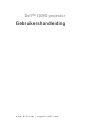 1
1
-
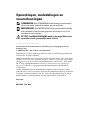 2
2
-
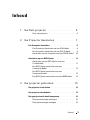 3
3
-
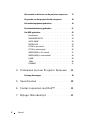 4
4
-
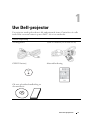 5
5
-
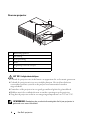 6
6
-
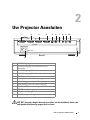 7
7
-
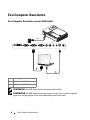 8
8
-
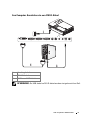 9
9
-
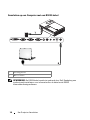 10
10
-
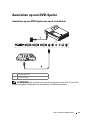 11
11
-
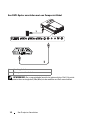 12
12
-
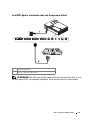 13
13
-
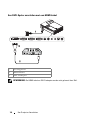 14
14
-
 15
15
-
 16
16
-
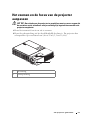 17
17
-
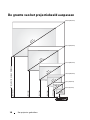 18
18
-
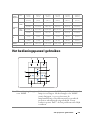 19
19
-
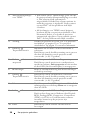 20
20
-
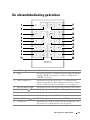 21
21
-
 22
22
-
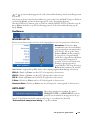 23
23
-
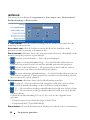 24
24
-
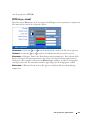 25
25
-
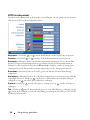 26
26
-
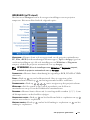 27
27
-
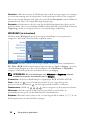 28
28
-
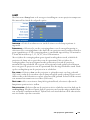 29
29
-
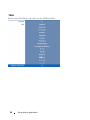 30
30
-
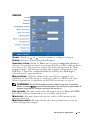 31
31
-
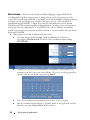 32
32
-
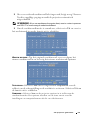 33
33
-
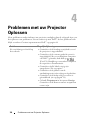 34
34
-
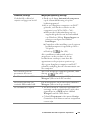 35
35
-
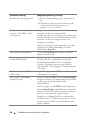 36
36
-
 37
37
-
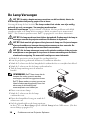 38
38
-
 39
39
-
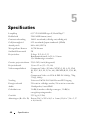 40
40
-
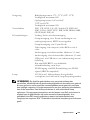 41
41
-
 42
42
-
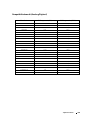 43
43
-
 44
44
-
 45
45
-
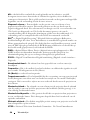 46
46
-
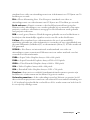 47
47
-
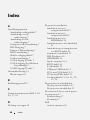 48
48
-
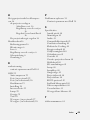 49
49
Gerelateerde papieren
-
Dell M409WX Projector de handleiding
-
Dell 1609wx de handleiding
-
Dell 1510X Projector de handleiding
-
Dell 7609WU Projector Gebruikershandleiding
-
Dell 4610X Wireless Projector Gebruikershandleiding
-
Dell 2400MP Projector Gebruikershandleiding
-
Dell 1510X Projector de handleiding
-
Dell 4310WX Projector Gebruikershandleiding
-
Dell 4210X Projector Gebruikershandleiding
-
Dell S300 Projector de handleiding